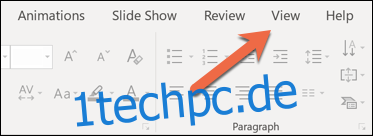Ein Wasserzeichen ist ein verblasstes Hintergrundbild, das hinter dem Text in einem Dokument angezeigt wird. Sie können sie verwenden, um den Status eines Dokuments (vertraulich, Entwurf usw.) anzuzeigen, ein dezentes Firmenlogo hinzuzufügen oder sogar für ein wenig künstlerisches Flair. PowerPoint hat keine integrierte Wasserzeichenfunktion wie Word, aber Sie können sie dennoch mit einem Textfeld hinzufügen.
So fügen Sie ein Wasserzeichen in PowerPoint ein
Das Hinzufügen von Wasserzeichen zu PowerPoint ist nicht ganz so einfach wie bei Microsoft Word. Sie können jedoch mit der Masterfolienfunktion Wasserzeichentext zum Hintergrund einzelner Folien oder aller Folien gleichzeitig hinzufügen.
Wir werden uns ansehen, wie Sie allen Folien in einer Präsentation Wasserzeichentext hinzufügen, indem Sie die Masterfolienfunktion verwenden. Wenn Sie nur einer einzelnen Folie Wasserzeichentext hinzufügen möchten, können Sie die Schritte zum Wechseln zum Folienmaster überspringen.
Wechseln Sie zunächst in der PowerPoint-Multifunktionsleiste auf die Registerkarte „Ansicht“.
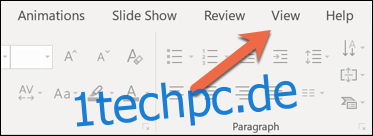
Klicken Sie auf die Schaltfläche „Folienmaster“. Dadurch wird das Masterfolienlayout für alle Folien in Ihrem Deck angezeigt.
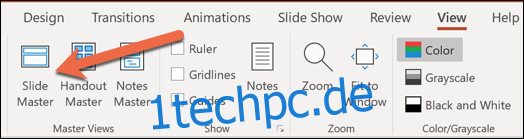
Klicken Sie auf die erste übergeordnete Masterfolie.
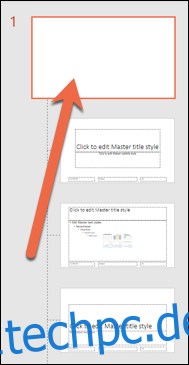
Wenn Sie nur Wasserzeichentext auf einer einzelnen Folie einfügen, beginnen Sie hier. Wählen Sie die einzelne Folie aus, auf der Sie den Text einfügen möchten, anstatt zum Folienmaster zu wechseln.
Um den Text oder das Bild einzufügen, das Sie als Wasserzeichen verwenden möchten, klicken Sie auf die Registerkarte „Einfügen“.
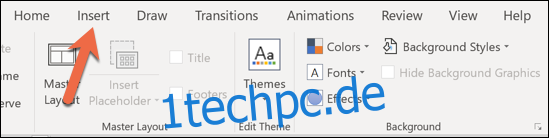
Klicken Sie auf die Schaltfläche „Textfeld“.
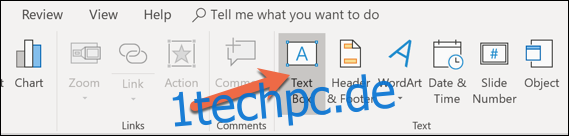
Auf Ihrer Folie wird ein Textfeld angezeigt.
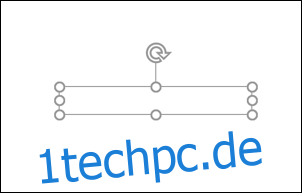
Geben Sie in das Textfeld ein, was Sie möchten.
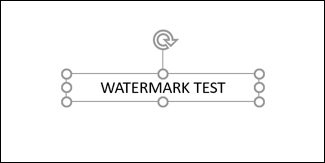
Nachdem Sie eingegeben haben, was Sie eingeben möchten, können Sie mit der Formatierung des Textfelds herumspielen. Sie können den gebogenen Pfeil ziehen, um den Text zu drehen, wie folgt:

Oder Sie können zur Registerkarte „Format“ im PowerPoint-Hauptmenüband wechseln, um Einstellungen wie Farbe, Transformationen und mehr zu ändern. Es liegt an Ihnen!
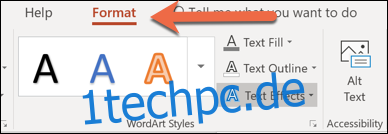
Entscheiden Sie abschließend, ob das Wasserzeichen hinter allem anderen auf der Folie angezeigt werden soll. Klicken Sie dazu auf der Registerkarte „Format“ auf die Schaltfläche „Nach hinten senden“ und wählen Sie „Nach hinten senden“.
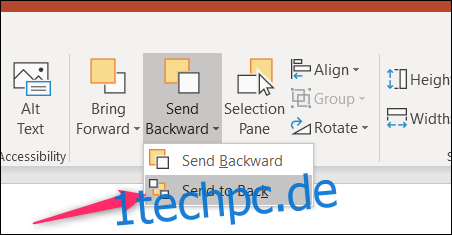
Sobald Sie Ihren Text so erstellt haben, wie Sie es möchten, ist es an der Zeit, die Masterfolienansicht zu verlassen, falls Sie diese verwenden. Wechseln Sie zum Reiter „Ansicht“ und klicken Sie dann auf „Normal“, um zur normalen Diashow-Ansicht zurückzukehren.
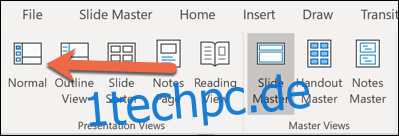
Sie sehen jetzt Ihren Wasserzeichentext auf Ihren Folien.
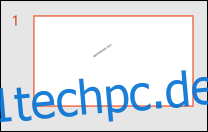
Wenn Sie den Text in Ihre Masterfolie eingefügt haben, weisen alle neuen Folien, die Sie einfügen, denselben Wasserzeichentext auf.
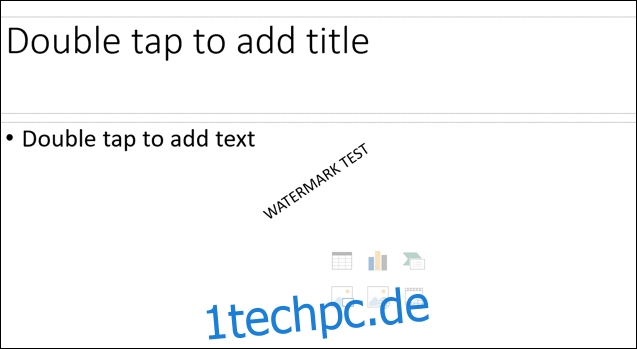
So entfernen Sie ein Wasserzeichen aus PowerPoint
Wenn Sie Ihr Wasserzeichen aus PowerPoint entfernen möchten, müssen Sie nur dieses Textfeld löschen.
Wählen Sie die Folie mit dem Wasserzeichen aus (oder gehen Sie zurück zur Masterfolienansicht, wenn Sie dort das Textfeld eingefügt haben).
Klicken Sie auf das Textfeld.

Und dann auf „Löschen“ klicken, um es loszuwerden. Ihre Folien werden ohne Wasserzeichen sein!